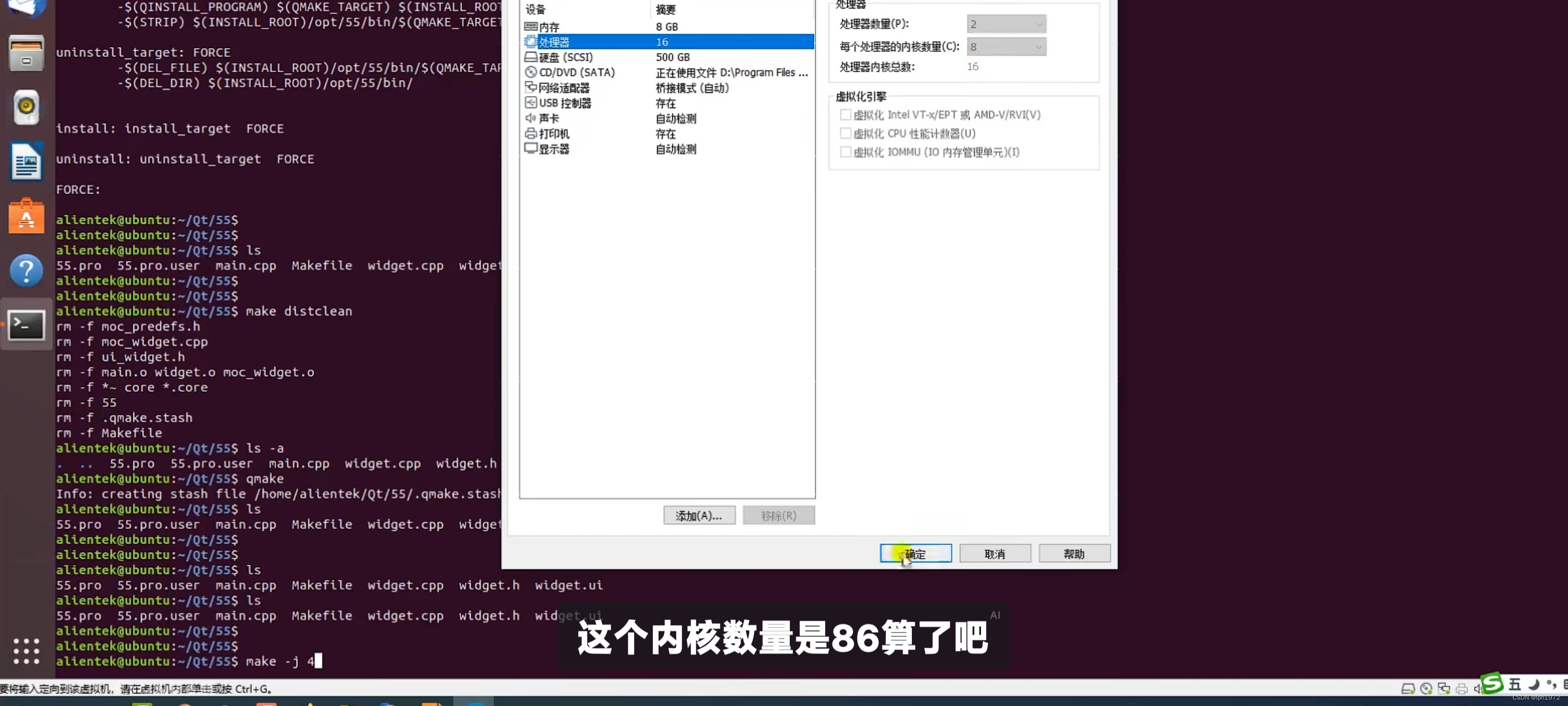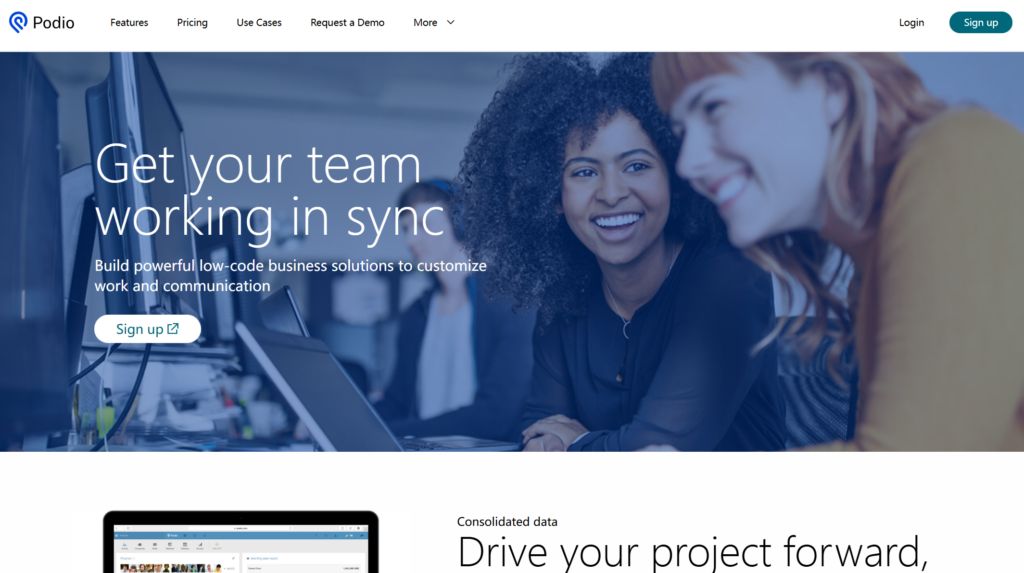GIF录制软件的优点先看下
- mac gif制作
- win gif录制
- 完全免费
- 界面简洁
- 软件大小不到1M
今天就来介绍一款录屏并能生成 GIF 的软件:LICEcap。
背景
希望小巧免费的GIF录制的话LICEcap非常适合,网上很多能轻松录制屏幕的工具,基本都是录制之后带“未注册”水印,或者录制之后不能直接播放(需要用专用播放器,或者录制之后是 .exe 文件的)或者功能杂七杂八的丑陋软件。
LICEcap,不光能录屏,还能生成 GIF,录好之后直接粘贴到 QQ 聊天窗口就搞定了,不需要任何额外工具就能查看!从此之后,只要有类似需求的朋友,我都会推荐 LICEcap!
简介

根据 LICEcap 官网的介绍,LICEcap 可以:
- 录制并保存为
.GIF或.LCF(.LCF文件需要通过一款名为 REAPER 的软件打开,REAPER 是收费软件,可以播放录制的内容或转换为其它格式,本文不介绍.LCF和 REAPER) - 录制时能够移动捕捉框
- 可以在录制中暂停和恢复录制,还能插入文本信息(但是文本信息不支持中文)
- 可以通过全局快捷键
Shift+Space切换录制与暂停录制的状态 - 可以调整录制的帧数
- 可以记录鼠标和鼠标点击动作
- 能够显示录制的时长
系统支持
LICEcap 支持 Windows、macOS,没有直接支持 Linux,但可以通过 WINE 来支持。
大小
以 Windows 10 64位系统为基准,下载了最新的 1.28 版本:
- 安装包
licecap128-install.exe226KB - 安装后共产生4个文件,共 514 KB,主程序
licecap.exe只有 444KB
十分的小巧干净。
软件许可
LICEcap 是一款自由软件(free software)。
LICEcap 的界面在今天看来有些简陋,没有亚克力效果,上个世纪的配色和布局……不过换个词来说,就是复古+精练?程序启动后就是一个简单的窗框,框内是会被录制下来的内容。通过窗口底部,可以设置录制时的帧数(FPS)、录制窗口的大小。录制窗口可以通过鼠标在四边拖动调整,也可以直接填入值调整,如果通过输入的方式来调整尺寸,最小尺寸为 160*100,再小的话窗口不会发生变化。
当设置好后,点击窗口右下角的 Record 即可开始录制。点击之后还会弹出一个窗口,可以选择 GIF 储存的路径,或进行一些其它的配置。
录制过程中,左下角会显示当前录制窗口大小、录制时长和帧数,右侧按钮 Pause 可以暂停录制,Stop 可以停止录制并保存。
使用
基本录制
最简单的录制方式就是,先打开要录制的内容,然后启动 LICEcap,拖动 LICEcap 的窗口到适当位置,并调整好 LICEcap 录制的大小,LICEcap 窗口内,我们能看见的部分,就是会被录制下来的部分。
然后根据录制的内容设置合适的帧率:
- 帧率越高,每秒记录的内容就越多,生成的文件就越大,看起来更流畅
- 帧率越低,每秒记录的内容就越少,生成的文件更小,如果录制的内容有连续的动作,可能会给人卡顿的感觉
以录制 WebGL 支持页面 上那个转动的立方体来看,下方的效果图依次是 4fps、8fps、16fps、32fps,而随着帧数的增加,它们的大小分别是 27KB、62KB、116KB、226KB:

链接
- LICEcap 官方网站:https://www.cockos.com/licecap/
- LICEcap 源代码(GitHub 镜像):https://github.com/justinfrankel/licecap